초보자를 위한 윈도우10 설치 usb 만들기 방법
윈도우10 설치 어렵지 않습니다. 초보자도 쉽게 할수 있습니다.
한번 만들어 놓으면 부모님이나 친구들의 PC, 나중에 재설치를 할때 써먹을수 있기 때문에 하나쯤은 윈도우10 설치USB를 만들어 놓는것도 좋다고 생각합니다.
온라인에서 윈도우 10 정품 제품키만 구매한 경우, 설치 디스크가 있었는데 고장나거나 분실한경우 에는 이방법대로 따라하셔서 설치를 하시기 바랍니다.
.
오늘은 마이크로소프트 공식 홈페이지에서 지원하는 윈도우10 설치 USB 만들기에 대해 알아보겠습니다.
● 준비물
- 8GB 이상의 USB(용량이 적으면 설치가 안됩니다.)
● 설치전 단계
USB 포맷하기
- USB를 컴퓨터에 연결
(기존 USB에 있던 파일이 다 지워지기 때문에 미리 백업및 안전한곳으로 이동시켜주세요)
- 내PC에서 USB 장치를 선택후 마우스 우클릭 포맷으로 들어갑니다.
- 원하는 파일시스템 선택후 시작을 클릭
윈도우10 설치 usb 만들기
USB 포맷이 완료되었다면 이제 본격적으로 설치에 들어가 보도록 합시다.
● 마이크로 소프트 공식 다운로드 페이지로 이동합니다. ▽
https://www.microsoft.com/ko-kr/software-download/windows10
1. 지금 도구 다운로드를 클릭합니다.
2. 아래에 표시되는 다른 이름으로 저장을 클릭합니다. (실행을 눌러도 무방)
- 다운받은 파일을 실행 시켜 줍니다. (실행 누르신 분은 바로 다음단계로 이동)
- 동의를 눌러줍니다. ▽
- 다른PC용 설치미디어를 선택한후 다음을 선택합니다.▽
몇비트 설치 디스크를 만들지 물어보는 창이 나옵니다.
* 64비트 - 자기 컴퓨터 램 4gb 이상
* 32비트 - 자기 컴퓨터 램 2gb 이하
이 PC에 권장 옵션에 자동 체크되어 있다면 체크를 풀면 원하는 것으로 선택할수 있습니다.
아주 오래된 컴퓨터 아닌이상 요즘 대부분 64비트를 씁니다.
-저는 32비트,64비트 모두 설치가능한 모두를 선택해 만들어 보겠습니다. ▽
- USB 플래시 드라이브를 선택합니다. ▽
가장 중요한 단계 입니다.
아까 포맷했던 USB 드라이브를 정확하게 선택해 주셔야 합니다. (필자는 F:(ESD-USB)
드라이브 명이 개인마다 다르기 때문에 정확하게 확인하신후 다음을 클릭▽
자!! 고생하셨습니다. 드디어 끝났습니다.
저는 32.64비트 모두를 선택해서 그런지 시간이 꽤 오래 걸리네요.
여유를 갖고 기다리도록 합니다. ▽
평생소장할수 있는 설치 USB가 완성 되었습니다.
너무 오래 걸려서 답답해 죽을뻔 했습니다.
서버문제인지 동일 컴퓨터로 저번에는 금방 만들었는데 이번에는 오래걸리네요.
하다 막히는 부분 있으시면 덧글 남겨주시면 바로 답장 드리겠습니다.~
다음편에는 방금만든 USB를 가지고 실제 컴퓨터에 윈도우10을 설치하는 과정을 포스팅 하겠습니다.
윈도우 10 설치방법
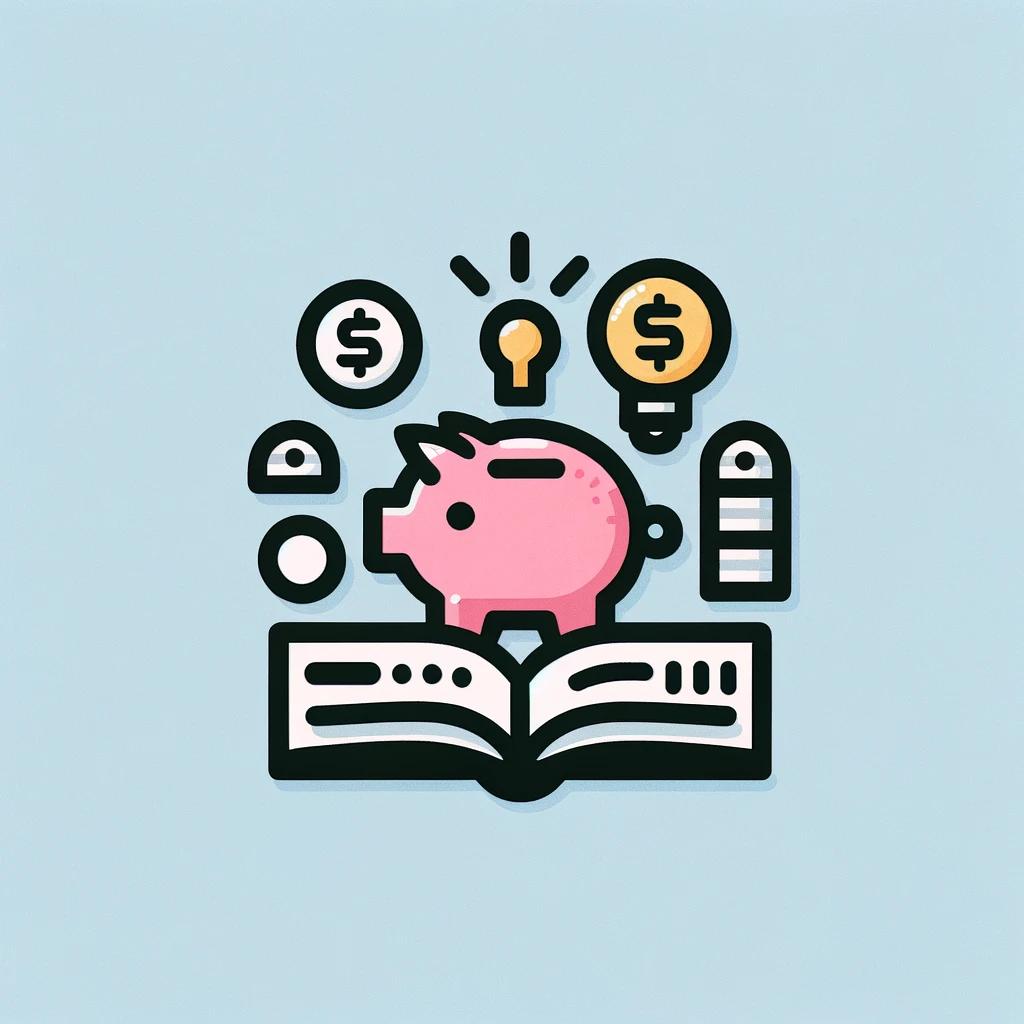

















댓글